Win10系統調整屏幕亮度的方法
時間:2023-09-01 09:05:08作者:極光下載站人氣:13
很多小伙伴在選擇電腦操作系統時都會將win10系統作為首選,因為Win10系統中的功能十分的豐富,并且操作簡單,即使是剛開始接觸電腦的新手也能快速上手。在使用Win10系統的過程中,有的小伙伴想要調整電腦屏幕亮度,但又找不到相關設置。其實很簡單,我們只需要進入Win10的系統設置頁面,然后在該頁面中打開屏幕選項,再打開“夜間模式設置”選項,最后在“夜間模式設置”頁面中拖動滑塊就能進行屏幕亮度調整了。有的小伙伴可能不清楚具體的操作方法,接下來小編就來和大家分享一下Win10系統調整屏幕亮度的方法。
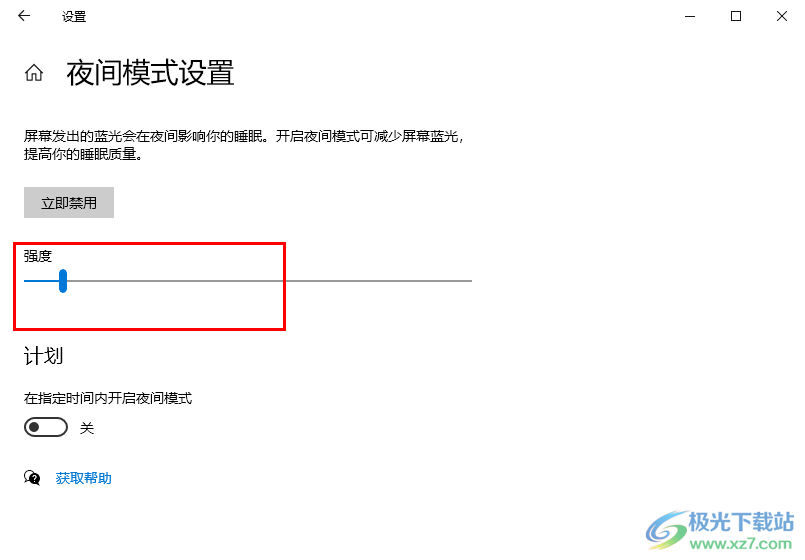
方法步驟
1、第一步,我們在桌面左下角打開“開始”按鈕,然后在菜單列表中點擊設置選項
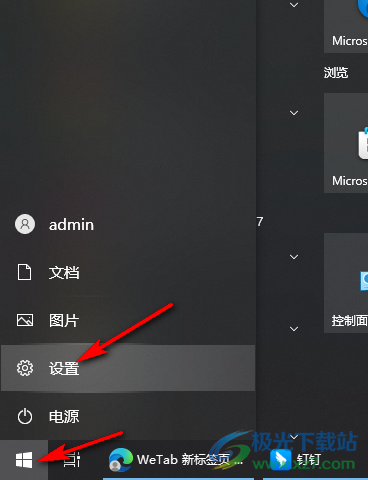
2、第二步,進入設置頁面之后,我們在該頁面中點擊打開“系統”選項

3、第三步,進入系統設置頁面之后,我們在左側列表中先點擊打開“屏幕”選項
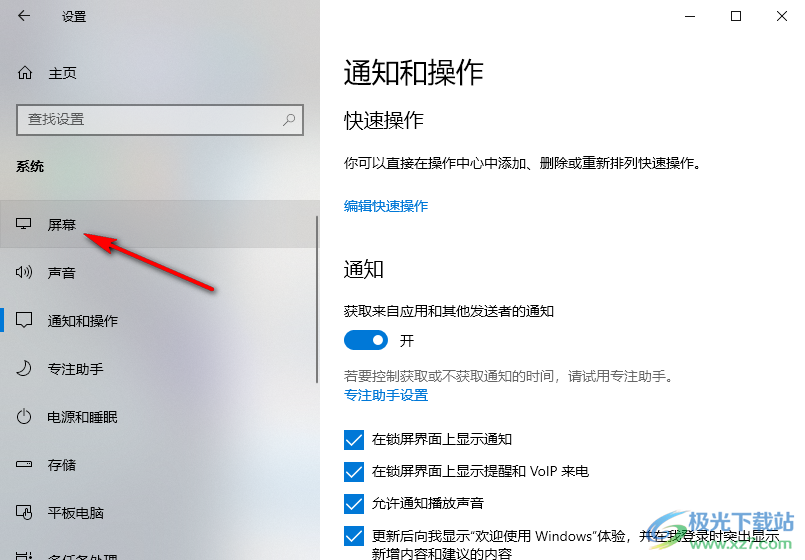
4、第四步,接著在屏幕頁面中,我們再點擊打開“夜間模式設置”選項
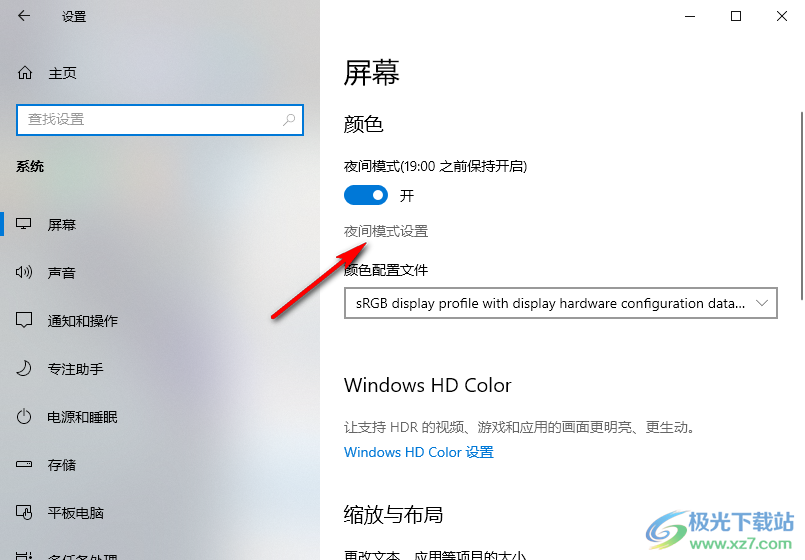
5、第五步,最后在夜間模式設置頁面中,我們就可以拖動滑塊來調整屏幕亮度了
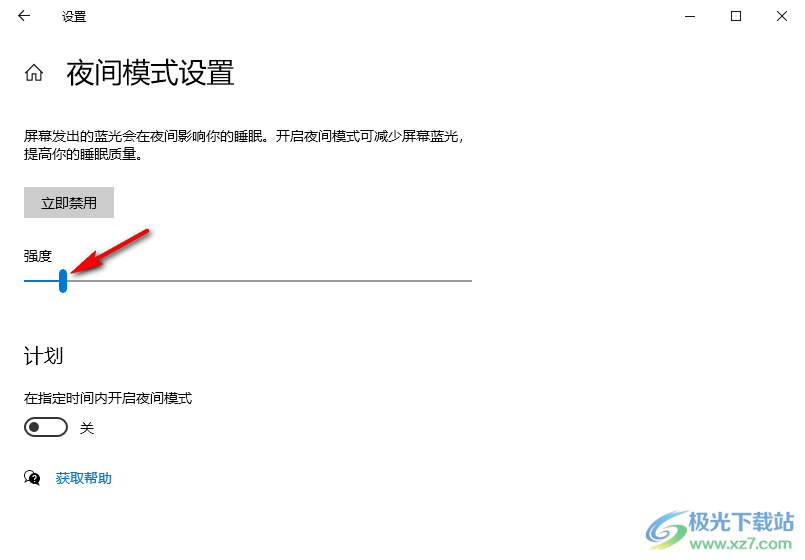
以上就是小編整理總結出的關于Win10系統調整屏幕亮度的方法,我們進入Win10的設置頁面,然后在系統設置頁面中先打開屏幕選項,再打開“夜間模式設置”選項,最后在夜間模式設置頁面中拖動滑塊進行亮度調整即可,感興趣的小伙伴快去試試吧。

大小:4.00 GB版本:64位單語言版環境:Win10
- 進入下載
網友評論